在 Standard 或 Advanced 许可等级下可用。
错误检查器  会针对选定源地理数据库拓扑验证地图中的要素拓扑。 错误和异常会在表格中显示并在按要素类型分类的地图图层上进行符号化。 它位于编辑选项卡的管理编辑组中以及修改要素窗格中。
会针对选定源地理数据库拓扑验证地图中的要素拓扑。 错误和异常会在表格中显示并在按要素类型分类的地图图层上进行符号化。 它位于编辑选项卡的管理编辑组中以及修改要素窗格中。
位于表格顶部的菜单栏包含诸多命令,用于选择源拓扑以及过滤在表格中显示的错误和异常。 同时包含诸多选项,用于缩放或平移到要素,以及清除或切换选定行。
有关拓扑规则和预定义修复的信息,请参阅以下主题:
注:
在要素服务中发布的地理数据库拓扑可以在 ArcGIS Pro 中进行编辑,并通过要素服务进行验证和修复。
要验证拓扑并修复错误,请完成以下步骤:
- 单击功能区的编辑选项卡。 在管理编辑组中,单击错误检查器
 。
。错误检查器表格随即出现。
- 在菜单栏的源组中,选择源拓扑并对其进行验证。
- 单击源下拉箭头,然后选择拓扑。
- 单击验证
 。
。或者,单击修改要素窗格中的验证工具。
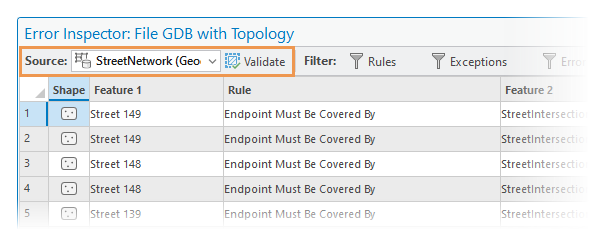
错误和异常会在表格中显示并在按要素类型分类的地图图层上进行符号化。
- 在过滤器组中,选择在表视图中显示的规则、错误、异常、错误几何和地图范围。
- 单击规则
 ,选中弹出菜单中要在表格中显示的规则对应的复选框,然后单击关闭
,选中弹出菜单中要在表格中显示的规则对应的复选框,然后单击关闭  。
。要取消选中所有复选框,单击清除。
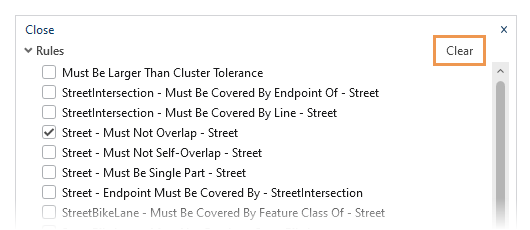
- 单击异常
 ,然后选择错误、错误和异常或异常。
,然后选择错误、错误和异常或异常。 - 单击错误几何
 ,然后选中点、折线或面复选框。
,然后选中点、折线或面复选框。 - 单击地图范围
 。
。要过滤特定感兴趣区,首先使用指针拖动地图,然后单击地图范围。

注:
规则、异常、错误几何和地图范围设置共同充当布尔 AND 过滤器。 仅当四个过滤器之一返回结果时,表视图才会显示错误和异常。 如果启用的任何过滤器设置未返回结果,则表不会显示任何内容。
- 单击规则
- 要选择并高亮显示表视图中的错误,单击 Shape 字段旁的灰色方块。
- 要选择一系列错误行,在行中向上或向下拖动指针,或按住 Shift 并单击序列中的最后一条记录。
- 要选择多个错误行,请按 Ctrl 并单击每个记录。
选定行在表视图中高亮显示,并且选择组中的命令处于启用状态。
- 要缩放或平移到选定记录,使用选择组中的以下命令。
缩放至所选项

放大地图并在选定行中的错误范围内将地图居中。 或者,按 Ctrl+Shift+等号
平移至所选项

围绕选定行中的错误居中地图。 或者,按 Ctrl+Shift+N。
切换选择

取消选择所有选定要素,然后选择所有已取消选定的要素 或者,按 Ctrl+U。
清除所选内容

取消选择 所有选择的行。 或者,按 Ctrl+U。 要选择所有行,按 Ctrl+A
选择要素

请选择在所选行内造成错误的要素。 或者,按 F 键。
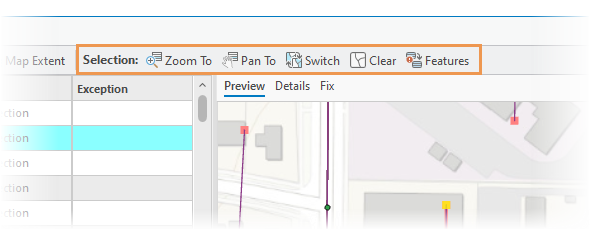
- 单击错误查看器中的预览选项卡,显示保持地图视图范围不变时生成错误的要素。
- 单击详细信息选项卡,查看有关要素和错误的信息。
提示:
要显示表中的 Length 和 Area 字段,单击菜单栏中的菜单按钮
 ,然后启用显示形状长度/面积。
,然后启用显示形状长度/面积。 - 单击修复选项卡,然后使用可用工具修复选定错误,或者标记或清除异常。
可用于选定错误的修复措施
本节包含具有适用于特定错误的已定义修复的工具。 如果没有可用的预定义修复程序,请使用标准编辑工具选择并编辑要素。
标记为异常

单击此命令从拓扑图层中移除高亮显示的错误,并在对拓扑进行验证后将其忽略。 如果您确定要素需要符合拓扑规则,则可以恢复该错误。
清除异常

单击此命令恢复高亮显示的错误,然后在拓扑图层上对其进行符号化。

- (可选)使用错误查看器下的状态栏中的命令,缩放到地图中的错误并进行修复,或者逐个浏览表中的错误。
缩放错误

缩放到地图中的错误。
修复错误

单击地图中的错误,然后使用快捷菜单中的命令对其进行修复。 可用命令取决于错误。

示例快捷菜单 注:
还可以在修改要素窗格中找到此工具。
上一错误

如果未在表中选择任何错误,将光标移至上一行。
下一错误

如果未在表中选择任何错误,将光标移至下一行。
- 要确认您的编辑已纠正错误,单击菜单栏中的验证
 。
。
用于错误检查器的键盘快捷键
| 键盘快捷键 | 操作 | 注释 |
|---|---|---|
上箭头键和下箭头键 | 移动指针。 | 在错误表的行间上下移动指针。 |
Ctrl+等号 (=) | 放大地图并使地图以当前行中的错误要素为中心。 | 这等同于单击工具栏上的缩放至 或者,按 Ctrl+Shift+等号 (=) |
Ctrl+N | 将活动地图平移到选定错误。 | 这与在工具栏上单击平移至 或者,按 Ctrl+Shift+N |
F | 选择导致该错误的主要要素。 | 这等同于单击工具栏上的选择要素 |
X | 将错误标记为异常。 | 这等同于右键单击当前行,然后单击标记为异常 |
E | 清除异常并将该记录标记为错误。 | 这等同于右键单击当前行,然后单击清除异常 |
R | 显示规则下拉菜单并针对拓扑规则启用过滤。 | 这等同于单击工具栏上的规则 注:在错误行的快捷菜单上,此快捷方式将显示规则说明。 |
M | 显示当前地图范围内的错误。 | 这等同于单击工具栏上的地图范围 |
V | 识别拓扑错误并在当前地图范围内在图层上对其进行符号化。 | 这等同于单击工具栏上的验证 |
Ctrl+U | 切换所选行。 | 这等同于单击工具栏上的切换 |
Ctrl+Shift+A | 取消选择所有选定行。 | 这等同于单击工具栏上的清除 |
Ctrl+8 | 在地图中闪烁错误要素的形状。 | 这等同于右键单击当前行,然后单击闪烁 |
Ctrl+等号 (=) | 放大地图并使地图以错误要素为中心。 | 这等同于右键单击当前行,然后单击缩放至 |
Ctrl+空格键 | 选择或取消选择当前行。 | 这等同于右键单击当前行,然后单击选择/取消选择。 |
R | 查看此错误所违反规则的说明和示例图形。 | 这等同于右键单击当前行,然后单击规则说明。 注:在工具栏上,此快捷方式将显示规则菜单 |
 。
。 。
。